Toshiba Portege Z10T-A User Manual
Browse online or download User Manual for Laptops Toshiba Portege Z10T-A. Toshiba Portege Z10T-A Manual del usuario
- Page / 152
- Table of contents
- BOOKMARKS
- Manual del usuario 1
- Contenido 2
- Utilidades y uso avanzado 3
- Solución de problemas 3
- Apéndice 3
- Capítulo 1 4
- Información sobre FCC 5
- Condiciones de la FCC 6
- Contacto 6
- Homologación CE 7
- Entorno de trabajo 7
- (sólo Canadá) 8
- Eliminación de productos 9
- Manual del usuario 1-7 10
- Aviso de estándar de vídeo 11
- Manual del usuario 1-14 17
- Programa ENERGY STAR 18
- Precauciones generales 18
- Quemaduras 20
- Limpieza del ordenador 20
- Transporte del ordenador 21
- Teléfonos móviles 21
- Iconos de seguridad 22
- Capítulo 2 23
- Convenciones 24
- Manual del usuario 2-3 25
- 1. Cuerpo del ordenador 27
- Conexión del adaptador de CA 28
- Encendido 31
- Configuración inicial 32
- Introducción a Windows 32
- Tienda Windows 33
- Opciones de inicio de sesión 33
- Modo apagar 34
- Reinicio del ordenador 34
- Modo de suspensión 34
- Modo de hibernación 36
- Manual del usuario 2-16 38
- Capítulo 3 39
- Manual del usuario 3-3 41
- Manual del usuario 3-4 42
- Manual del usuario 3-5 43
- Manual del usuario 3-6 44
- TOSHIBA Keyboard Dock 45
- Manual del usuario 3-8 46
- Manual del usuario 3-9 47
- El ordenador (modo portátil) 48
- Manual del usuario 3-12 50
- Manual del usuario 3-13 51
- Rapid Start Technology 52
- Smart Connect Technology 53
- Estados de alimentación 54
- Indicador Batería 55
- Indicador Alimentación 56
- Capítulo 4 57
- Manual del usuario 4-3 59
- Manual del usuario 4-4 60
- Utilización del panel táctil 61
- Precauciones con AccuPoint 62
- Sustitución de la tapa 62
- 1. Ranura de lápiz de reserva 65
- 2. Lápiz de reserva 65
- Manual del usuario 4-9 65
- Acciones del lápiz 66
- Arrastrar y colocar 67
- Indicador del teclado 68
- Tecla de función 68
- Manual del usuario 4-13 69
- Modo de flechas 70
- Modo numérico 70
- Teclado táctil 71
- Tipos de baterías 72
- Carga de las baterías 73
- Duración de las baterías 75
- Función GPS 78
- Tipos de cables para LAN 79
- Soporte de memoria 80
- Formato de soporte de memoria 82
- Conservación de los soportes 82
- Manual del usuario 4-28 84
- Pantalla externa 85
- El puerto HDMI 86
- Manual del usuario 4-31 87
- Selección del formato HD 88
- Mezclador de volumen 89
- Nivel del micrófono 90
- Mejoras de audio 90
- Realtek HD Audio Manager 90
- DTS Studio Sound 91
- Modo de vídeo 92
- Capítulo 5 93
- Manual del usuario 5-2 94
- Manual del usuario 5-3 95
- Manual del usuario 5-4 96
- Funciones especiales 97
- Manual del usuario 5-6 98
- Manual del usuario 5-7 99
- Contraseña de usuario 100
- Manual del usuario 5-9 101
- Contraseña de supervisor 102
- TOSHIBA System Settings 103
- Notas sobre su utilización 104
- Advertencia 105
- ArcNote for Toshiba 106
- Edición de una nota 107
- Anotaciones en notas 108
- Opciones avanzadas 109
- Camera 365 for Toshiba 110
- Gallery (galería) 111
- Configuración 112
- TOSHIBA PC Health Monitor 113
- Utilidad TOSHIBA Setup 114
- Recuperación del sistema 115
- Manual del usuario 5-27 119
- Capítulo 6 120
- Análisis del problema 121
- Si algo va mal 122
- El ordenador no arranca 123
- Alimentación 124
- Alimentación de CA 125
- Reloj de tiempo real 126
- Unidad de estado sólido 127
- Tarjeta de soporte de memoria 127
- Dispositivo de señalización 128
- Ratón USB 129
- Dispositivo USB 130
- Sistema de sonido 131
- Monitor externo 131
- LAN inalámbrica 132
- Servicio técnico de TOSHIBA 133
- Capítulo 7 134
- Requisitos de alimentación 135
- Agencias de certificación 135
- Tecnología de LAN inalámbrica 138
- Características de radio 139
- Seguridad 140
- Enlaces de radio 140
- Manual del usuario 7-8 141
- Canadá: Industry Canada (IC) 142
- Manual del usuario 7-10 143
- 1. Aviso importante 144
- (1)(2) (3)(4) 145
- 3. Indicación para Bluetooth 145
- 4. Acerca de JEITA 145
- Manual del usuario 7-13 146
- Notas legales 147
- Memoria (sistema principal) 148
- Duración de la batería 148
- Protección contra copia 149
- Manual del usuario Índice-1 150
- Manual del usuario Índice-2 151
- Manual del usuario Índice-3 152
Summary of Contents
Manual del usuarioZ10t-A/WT310
Estos símbolos pueden no figurar en función del país y región de compra.REACH - Declaración de cumplimientoLa nueva normativa de la Unión Europea (UE)
Reducción del calor *1Con el fin de evitar recalentamientos, elprocesador dispone de un sensor interno detemperatura que activa un ventilador derefrig
Después de establecer la contraseña, aparecerá un cuadro de diálogopara preguntarle si desea guardarla en otro soporte. Si olvida lacontraseña, podrá
Para guardar una contraseña de HDD, apague o reinicie el ordenador.Si no apaga o reinicia el ordenador, los datos guardados no sereflejarán correctame
TOSHIBA System SettingsTOSHIBA System Settings es la herramienta de administración de laconfiguración de TOSHIBA y está disponible a través del sistem
TOSHIBA Media Player by sMedio TrueLink+La aplicación podría no encontrarse preinstalada, dependiendo del modeloadquirido.Tenga en cuenta las siguient
Es posible que la reproducción de algunos archivos multimedia eneste reproductor no sea normal. También puede ocurrir cuado seutiliza el Reproductor d
PUDIERAN DERIVARSE DEL USO DE TABLET ACCESS CODE LOGONUTILITY, AUN EN EL CASO DE QUE HAYAN SIDO INFORMADOS DELA POSIBILIDAD DE ESTOS DAÑOS O PÉRDIDAS.
2.Toque Properties (propiedades) ( ) desde la barra de comandos,tras lo cual aparecerá un cuadro de diálogo. Pueden definirse laspropiedades del bloc
Crop (recortar) ( )Arrastre los manejadores para seleccionar un área que deseaconservar en la imagen.Toque Uncrop (anular recorte) ( ) para restable
3. Toque y seleccione YES para eliminar una anotación de audio oborre todo el texto y toque para eliminar una anotación de texto.Para eliminar una
Estos símbolos pueden no figurar en función del país y región de compra.Aviso de estándar de vídeoESTE PRODUCTO TIENE LICENCIA PARA LA GAMA DE PATENTE
Lock (bloquear) ( )Toque para bloquear el bloc de notas seleccionado. Una vezbloqueado, las notas del bloc de notas no podrán editarse. Estaopción sol
Capture (capturar) ( / )Toque para hacer una foto o iniciar una grabación de vídeo.En el modo de vídeo, toque de nuevo para detener la grabación.Cha
Para eliminar elementos, pase el dedo para seleccionar una o másminiaturas y toque Delete (eliminar).ConfiguraciónA continuación se describe la config
Notas sobre su utilizaciónNo apague el ordenador mientras está tomando fotos o vídeos, ya quepodría ocasionar un error de almacenamiento y, posiblemen
estándar. Se aplicarán las condiciones y limitaciones de la garantíalimitada estándar de TOSHIBA.Inicio de TOSHIBA PC Health MonitorTOSHIBA PC Health
seleccione Salir -> Salir y guardar cambios -> Sí. El ordenador sereiniciará de inmediato.Desplazamiento por la utilidadEs posible desplazarse p
No olvide conectar el adaptador de CA cuando cree soportes derecuperación.Cierre cualquier otro software que no sea Recovery Media Creator.No ejecute
5. Una vez el programa Recovery Media Creator esté activo, seleccioneel tipo de soporte, introduzca el título que desea darle y por últimohaga clic en
Si ha elegido previamente eliminar la partición de recuperación y estáintentando crear un "Soporte de recuperación", verá el siguiente mensa
También puede realizar una restauración a través de la configuración delPC en el sistema operativo:1. Haga clic en el acceso Configuración y haga clic
3. Todos los materiales publicitarios que mencionan las funciones o eluso de este software deben mostrar el siguiente reconocimiento:"Este produc
Capítulo 6Solución de problemasTOSHIBA ha diseñado este ordenador para que sea duradero. Noobstante, si se presentase algún problema, los procedimient
Compruebe si se han configurado correctamente todos los accesoriosopcionales en el programa de configuración del ordenador y si se hacargado el softwa
Software El origen del problema puede estar en elsoftware o en un disco. Si no puede cargar unprograma, el soporte o el programa pueden estardañados.
1. Pulse CTRL, ALT y DEL simultáneamente (una vez) y luego haga clicen Administrador de tareas. Aparecerá la ventana del Administradorde tareas de Win
También puede accederse a las opciones de recuperación desde el menúde arranque seleccionando Recuperación de unidad de disco duro.Si el ordenador com
Problema ProcedimientoEl ordenador seapagaráautomáticamenteDeje el ordenador apagado hasta que alcance latemperatura ambiente. Si el ordenador alcanza
Problema SoluciónLa batería nofunciona el tiempoprevisto.Si carga a menudo una batería parcialmentecargada, es posible que no se carguecompletamente.
Panel de visualización internoAlgunos problemas que aparentemente tienen su origen en el panel devisualización pueden estar relacionados con la instal
Problema SoluciónSe produce un errorde tarjeta de soportede memoria.Extraiga la tarjeta de soporte de memoria delordenador y vuelva a introducirla par
Problema ProcedimientoEl doble toque(panel táctil) nofunciona.En este caso, deberá probar a cambiar laconfiguración de la velocidad de doble clic en l
Esta biblioteca es gratuita y puede usarse con fines comerciales y nocomerciales siempre que se respeten las siguientes condiciones. Lassiguientes con
Problema SoluciónNo funciona el dobleclic.En este caso, deberá probar a cambiar laconfiguración de la velocidad de doble clic en lautilidad de control
Sistema de sonidoAdemás de la información que se facilita en este apartado, consulte ladocumentación suministrada con el dispositivo de audio.Problema
Problema SoluciónNo se visualizanada.Pruebe a ajustar los mandos de contraste y brillodel monitor externo.Pulse la tecla de función para modificar la
BluetoothProblema SoluciónNo logra acceder aun dispositivoBluetooth.Asegúrese de que la función de comunicacióninalámbrica del ordenador está activada
Capítulo 7ApéndiceEspecificacionesEn este apartado se resumen las especificaciones técnicas del ordenador.Dimensiones físicasLas dimensiones físicas m
Requisitos de alimentaciónAdaptador de CA CA 100-240V50 o 60 hercios (ciclos por segundo)Ordenador 19 V CC Conectores y cable de alimentación de CAE
Para EE.UU. y Canadá, la configuración de conector de dos clavijas debeser 2-15P (250V) o 1-15P (125V) y la configuración de conector de tresclavijas
Este producto Bluetooth no es compatible con dispositivos que utilicen lasespecificaciones de la versión Bluetooth 1.0B.No se han verificado la conexi
Tecnología de LAN inalámbricaLa función de comunicación inalámbrica del ordenador admite algunosdispositivos de comunicación inalámbrica.Sólo algunos
Sistema operativo deredMicrosoft Windows NetworkingProtocolo de accesoa soportesCSMA/CA (prevención de colisiones) conacuse de recibo (ACK)Característ
RESPONSABILIDAD ESTRICTA O AGRAVIO (SEA O NO PORNEGLIGENCIA) DERIVADOS DEL USO DE ESTE SOFTWARE, AUN ENEL CASO DE QUE SE HAYA INFORMADO DE LA POSIBILI
red de área personal inalámbrica que es seguro, de confianza, rápido ysencillo.No es posible utilizar las funciones Bluetooth incorporadas del ordenad
Italia: - Para uso privado, se necesitaautorización general en el caso deque las WAS/RLAN se utilicen fuerade las instalaciones propias. Parauso públi
Restricciones al uso de las frecuencias de 5470-5725 MHz enEuropaItalia: - Para uso privado, se necesitaautorización general en el caso deque las
Ce dispositif est conforme à la norme CNR-210 d'Industrie Canadaapplicable aux appareils radio exempts de licence. Son fonctionnement estsujet au
TaiwánArtículo 12 Sin permiso de NCC, ninguna empresa, compañíao usuario está autorizado a cambiar la frecuencia,mejorar la potencia de transmisión o
1. Antes de utilizar este equipo, asegúrese de que no interfiere conninguno de los equipos enumerados más arriba.2. En el caso de que este equipo prov
Autorización para el dispositivoEste dispositivo ha obtenido el certificado de conformidad con lalegislación técnica y pertenece a la clase de disposi
Rumanía RepúblicaEslovacaEslovenia EspañaSuecia Suiza Reino Unido EE. UU.Notas legalesIconos no aplicablesEl chasis de determinados ordenadores está d
recomendadas. Consulte las restricciones adicionales incluidas en ladocumentación del producto. Póngase en contacto con el servicio técnicode TOSHIBA;
LCDCon el tiempo, y dependiendo del uso del ordenador, el brillo de la pantallaLCD se deteriorará. Esta es una característica intrínseca de la tecnolo
Finalmente, muchas personas nos han preguntado acerca del formatopreferido para créditos/advertencia de descargo de responsabilidad autilizar en cumpl
ÍndiceAAdaptador de CAadicional 4-33conector DC IN 19V 3-5,3-9conexión 2-6 Alimentaciónactivación 2-9, 2-12encendido/apagadomediante el panel 5-6estad
HHW Setupacceso 5-11ventana 5-11 IIndicador Batería 3-17LLANconexión 4-24tipos de cables 4-23 Limpieza del ordenador 1-17Lista de comprobación delequi
RRAM de vídeo 3-13Ranura para soporte dememoria 4-24Reinicio del ordenador 2-12SSistema de sonidoproblemas 6-12 Soportes derecuperación 5-25, 5-27Supe
Esta licencia concede derecho y licencia mundial, libre de royalties,perpetua e irrevocable para utilizar, ejecutar, procesar, compilar, mostrar,copia
[email protected] el uso general y las aplicaciones de FreeType, así como lasadiciones futuras y deseadas a la biblioteca y la distribución. S
Programa ENERGY STAR®Su modelo de ordenador puede cumplir las normas deENERGY STAR®. Si el modelo adquirido cumple dichasnormas, se mostrará el logoti
adoptar ciertas precauciones para reducir el riesgo de daños personales oal ordenador.Asegúrese de que lee las precauciones generales que se incluyen
ContenidoCapítulo 1Información legal, normativa y de seguridad de TOSHIBACopyright, Advertencia y Marcas comerciales ...
Lesión provocada por el estrésLea con atención el Manual de instrucciones de seguridad y comodidad.En él encontrará información sobre la prevención de
Nunca pulverice directamente sobre el ordenador ni derrame líquidossobre el mismo. Nunca utilice sustancias químicas o abrasivas para limpiarel ordena
Iconos de seguridadEn este manual se utilizan iconos de seguridad para llamar la atenciónsobre información importante. A continuación se identifican c
Capítulo 2Para empezarEn este capítulo se proporciona una lista de comprobación del equipo einformación básica sobre cómo comenzar a utilizar el orden
ordenador como tablet o como portátil como “modo tablet” y “modo portátil”respectivamente.Nombre del modelo de laserieModo de funcionamiento admitidoZ
Pantalla Inicio Puede regresar a la pantalla Inicio de unaaplicación o al escritorio de las siguientesformas:Haga clic en el acceso Inicio.Mueva el pu
No formatee nunca un soporte de almacenamiento sin comprobarprimero su contenido, ya que al formatear se destruyen todos losdatos almacenados.Es recom
Figura 2-2 Apertura del cuerpo del ordenador11. Cuerpo del ordenadorEl aspecto del producto depende del modelo adquirido.Tenga cuidado al abrir y cerr
2. Pulse el botón de expulsión del dispositivo de acoplamiento deteclado y asegúrese de que el icono ( ) desaparece de la barra detareas o que “Ejec
No conecte nunca el adaptador de CA a una toma eléctrica que no secorresponda con la tensión y la frecuencia especificadas en laetiqueta reglamentaria
Accesorios opcionales de TOSHIBA ... 4-33Sistema de sonido y modo de vídeo ...
Figura 2-5 Conexión del cable de alimentación al adaptador de CA (conectorde 3 clavijas)Dependiendo del modelo, se incluirá junto al ordenador un adap
3. Conecte el cable de alimentación a una toma eléctrica activa (elindicador Batería debería iluminarse).EncendidoEn este apartado se describe cómo en
Figura 2-9 Encendido del ordenador (modo tablet)11. Botón de alimentaciónEl aspecto del ordenador depende del modelo adquirido.Configuración inicialLa
Buscar Este acceso le permite realizar búsquedas en suordenador (aplicaciones, configuración yarchivos), en la web o dentro de una aplicación.Comparti
ApagadoEl ordenador se puede apagar en uno de los siguientes modos: modoapagar, modo de suspensión o modo de hibernación.Modo apagarAl apagar el orden
del ordenador, de manera que, al volver a encender el ordenador, puedacontinuar trabajando en el lugar en que interrumpió su trabajo.Cuando tenga que
Ahorra energía mediante el apagado del sistema cuando el ordenadorno recibe ninguna entrada ni se accede al hardware durante unperíodo de tiempo defin
Perderá los datos si desconecta el adaptador de CA antes de quetermine la operación de almacenamiento.No cambie al modo de hibernación mientras transf
2. Active los parámetros de modo de hibernación deseados para Al presionar el botón de encendido y Al cerrar la tapa.3. Haga clic en el botón Guardar
Capítulo 3Descripción generalEn este capítulo se identifican los distintos componentes del ordenador. Lerecomendamos que se familiarice con todos ello
Capítulo 1Información legal, normativa yde seguridad de TOSHIBAEn este capítulo se indica la información legal, normativa y de seguridadaplicable a lo
Figura 3-1 El ordenador en modo tablet89101214131516171862354121 20 2019 2122222222222623 24 2527282711751. Pantalla de visualización 15. Puerto HDMI
Pantalla devisualizaciónPantalla LCD de 29,5 cm (11,6 pulgadas),configurada con la siguiente resolución:FHD, 1920 pixels horizontales x 1080verticales
Botón dealimentaciónPulse este botón para encender o apagar elordenador.Orificio para forzar elapagadoIntroduzca en este orificio un objeto delgado,co
No deje que penetren por el puerto USB objetos metálicos, como tornillos,grapas y clips de papel. Los objetos metálicos externos pueden originarcortoc
Altavoces estéreo Los altavoces emiten sonidos generados por elsoftware, además de las alarmas sonoras, comola de batería baja, generadas por el siste
Nota legal (LAN inalámbrica)Para obtener más información sobre LAN inalámbrica, consulte la secciónNotas legales.TOSHIBA Keyboard DockEn la siguiente
Figura 3-4 Vista izquierda del dispositivo de acoplamiento de teclado1717. Puerto de bus serie universal (USB2.0) El aspecto del producto depende del
Teclado El teclado incluye teclas de caracteres, teclas decontrol, teclas de función y teclas especiales deWindows que ofrecen toda la funcionalidad d
No conecte al conector de LAN ningún cable que no sea el cable deLAN. Si lo hace, podría provocar daños o errores de funcionamiento.No conecte el cabl
Figura 3-5 Vista frontal del ordenador (panel de visualización cerrado)El aspecto del producto depende del modelo adquirido.Figura 3-6 Vista frontal d
Windows, Microsoft y el logotipo de Windows son marcas comercialesregistradas de Microsoft Corporation.La marca de texto y los logotipos Bluetooth® so
Batería Este ordenador incluye una batería. No obstante,absténgase de intentar desmontarla o sustituirlausted mismo. Póngase en contacto con unproveed
SSD es un soporte de almacenamiento de gran capacidad que utilizamemoria de estado sólido en lugar de un disco duro magnético.En determinadas circunst
Para obtener más información sobre la unidad de proceso de gráficos(GPU), consulte la sección Notas legales.Intel® Display Power Saving Technology (te
Puede iniciar la utilidad de configuración de la BIOS para activar/desactivarla función y cambiar el parámetro de tiempo especificado para pasar delmo
Para utilizar esta función, haga clic en el icono ( ) de la barra de tareaspara iniciar el asistente de la utilidad. Siga las instrucciones de la pa
Encendido Apagado(no funciona)Adaptadorde CAconectadoBateríatotalmentecargada• Funciona• No se carga• LED: blanco• No se carga• LED: blancoBatería
Indicador AlimentaciónCompruebe el indicador Alimentación para determinar el estado dealimentación del ordenador; los estados del indicador son los si
Capítulo 4Principios básicos de utilizaciónEste capítulo describe las operaciones básicas del ordenador y destaca lasprecauciones que deben adoptarse
La pantalla de visualización de algunos modelos funciona comopantalla digitalizadora sensible al tacto. Sin embargo, los bordesexternos de la pantalla
Evite mantener un contacto directo con los otros bordes deldispositivo de mano mientras el dispositivo inalámbrico estéencendido y transmitiendo. Solo
deberá intentar corregir dichas interferencias adoptando una o varias delas siguientes medidas:Reoriente o cambie de lugar la antena receptora.Aumente
Acercar o alejar losdedosToque la pantalla o un elemento con dos o másdedos y, seguidamente, acerque o aleje losdedos. Ello permite mostrar diferentes
Utilización del panel táctilEl panel táctil situado en el dispositivo TOSHIBA Keyboard Dock puede sercompatible con los siguientes gestos:Tocar Toque
Figura 4-5 AccuPoint3121. AccuPoint 3. Botón de control izquierdo deAccuPoint2. Botón de control derecho deAccuPoint Precauciones con AccuPointAlgunas
Figura 4-6 Extracción de la tapa de AccuPoint2. Coloque la una nueva tapa en el eje y presiónela hacia abajo.El eje es cuadrado y debe procurar que el
Botón de lápiz Mantenga pulsado este botón y toque un objetocon la punta del lápiz. Levante inmediatamentepara mostrar un menú emergente o ejecutar un
Mantenga los componentes de menor tamaño del lápiz, como la puntadel lápiz o el mando de los botones laterales, alejados de los niñospara evitar así e
Inserción del lápiz de reservaPara introducir el lápiz de reserva, empújelo lentamente hacia el interior dela ranura de lápiz de reserva hasta que oig
Arrastrar y colocarToque la pantalla con el lápiz para seleccionar un objeto. Sin levantarlo,arrástrelo por la pantalla. Levante el lápiz para soltar
No extraiga nunca los capuchones de las teclas del teclado. Si lo hace,podría provocar daños en las piezas situadas debajo de los capuchones.Indicador
Combinación deteclasFunciónFN + F4 Cambia el sistema al modo de hibernación.FN + F5 Cambia el dispositivo de visualización activo.Para utilizar un mod
Declaración de conformidad de la UEEste producto incorpora la marca CE deconformidad con las Directivas Europeasaplicables. La obtención de la marca C
Para acceder a ella, haga clic en Escritorio -> Asistencia de escritorio (en la barra de tareas) -> Herramientas y utilidades -> Tecla de fun
1. Mantenga pulsada la tecla FN y pulse cualquier otra tecla; dicha teclafuncionará como si la superposición estuviera desactivada.2. Escriba los cara
En el acceso Configuración, haga clic en Teclado -> Panel de escritura a mano y teclado táctil.Haga clic en el icono de teclado ( ) de la barra d
Cargue la batería solamente con una temperatura ambiente de entre5 y 35 grados Celsius. De lo contrario, la solución electrolítica podríasalir al exte
La batería está casi totalmente descargada. En este caso, deje eladaptador de CA conectado durante unos minutos y la bateríacomenzará a cargarse.El in
Velocidad del procesadorBrillo de la pantallaModo de suspensión del sistemaModo de hibernación del sistemaPeríodo para el apagado de la pantallaPeríod
3. Utilice el ordenador alimentado mediante batería durante cincominutos. Si la batería proporciona al menos cinco minutos dealimentación, continúe ut
4. Para que se abra parcialmente la bandeja de la tarjeta SIM,introduzca un objeto delgado (de alrededor de 10 mm), como un clipde papel desdoblado, e
6. Introduzca la bandeja de la tarjeta SIM en la ranura para tarjeta SIM yempuje en la parte central de la bandeja para cerrarla. Empujesuavemente has
ordenador, la ubicación actual podría no detectarse debido a la precisiónde la información. Específicamente, su ubicación actual podría nodetectarse e
Interferencias con otros dispositivos o máquinas del área circundante.Funcionamiento erróneo o pérdidas de datos de este productocausadas por las inte
Conexión del cable de la LANPara conectar el cable de la LAN, siga estos pasos:Conecte el adaptador de CA antes de conectar el cable de la LAN. Eladap
Tenga en cuenta que se necesita un adaptador para utilizar unatarjeta miniSD/microSD.No se ha comprobado que todos los soportes de memoria funcionenco
Formato de soporte de memoriaLas tarjetas de soportes nuevas están formateadas conforme a estándaresespecíficos. Si desea volver a formatear una tarje
Tarjeta SD (tarjeta de memoria SD, tarjeta de memoria SDHC y tarjetade memoria SDXC)Si no desea grabar datos, coloque el interruptor de protección con
3. Introduzca el soporte de memoria en la ranura para soporte dememoria del lateral del ordenador.Figura 4-19 Inserción de soportes de memoria121. Ran
No extraiga el soporte de memoria mientras el ordenador esté enmodo de suspensión o hibernación. El ordenador podría quedarinestable o podrían perders
No hay tornillos de ajuste para el cable de monitor externo en el puertopara monitor RGB externo. No obstante, aún pueden utilizarse los cablesdel mon
Figura 4-21 Conexión del puerto HDMI al ordenador121. Puerto HDMI (micro) 2. Cable HDMI (conector tipo D)Figura 4-22 Conexión del puerto HDMI al dispo
2. En la ficha Reproducción, seleccione el dispositivo de reproducción alque desea cambiar.3. Para utilizar los altavoces internos de su ordenador, se
Accesorios opcionales de TOSHIBAPuede añadir una serie de opciones y accesorios para aumentar aún másla potencia y la comodidad del ordenador. En la s
La siguiente información sólo es válida para losestados miembros de la UE:Eliminación de productosEl símbolo del contenedor tachado indica que losprod
Nivel del micrófonoSiga estos pasos para cambiar el nivel de grabación del micrófono.1. Haga clic con el botón derecho del ratón en el icono de altavo
Administración de energíaLa controladora de audio del ordenador puede apagarse cuando no seutiliza la función de audio. Para ajustar la configuración
Modo de vídeoLa configuración de modo de vídeo se establece a través del cuadro dediálogo Resolución de pantalla.Para abrir el cuadro de diálogo Resol
Capítulo 5Utilidades y uso avanzadoEn este capítulo se describen las utilidades y las funciones especiales delordenador, así como el uso avanzado de a
Utilidad de pantallaTOSHIBAUtilidad de pantalla TOSHIBA incluye la utilidadTamaño del texto del escritorio, la utilidadDivisión de pantalla y la confi
ArcNote for Toshiba ArcNote for Toshiba facilita la administración desu información diaria, como recordatorios,resúmenes importantes, listas de tareas
TOSHIBA eco Utility Este ordenador se suministra con "modo eco".Este modo reduce ligeramente el rendimiento dealgunos dispositivos para redu
Tecla de función deTOSHIBAEsta utilidad le permite ejecutar algunasfunciones pulsando una tecla específica o encombinación con la tecla FN.Para config
*1 Para acceder a las Opciones de energía, haga clic en Escritorio ->Asistencia de escritorio (en la barra de tareas) -> Panel de control ->S
Modo de hibernaciónautomática porbatería baja *1Si la carga de la batería está agotada, hasta elpunto de que el funcionamiento del ordenador nopuede c
More documents for Laptops Toshiba Portege Z10T-A

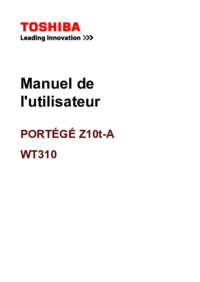


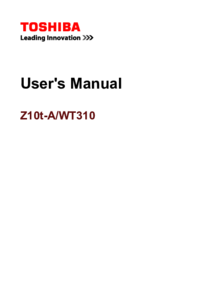





 (167 pages)
(167 pages)







Comments to this Manuals